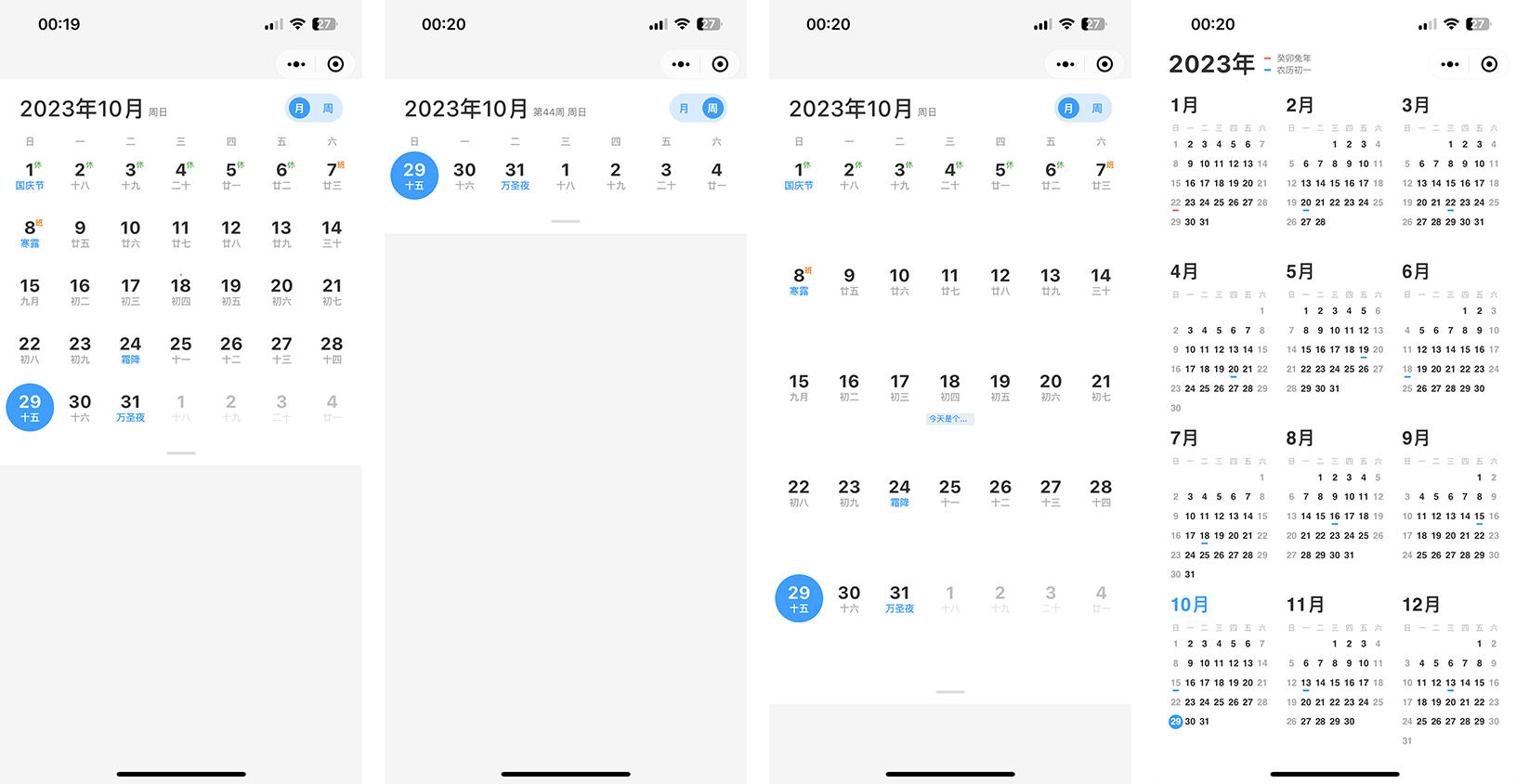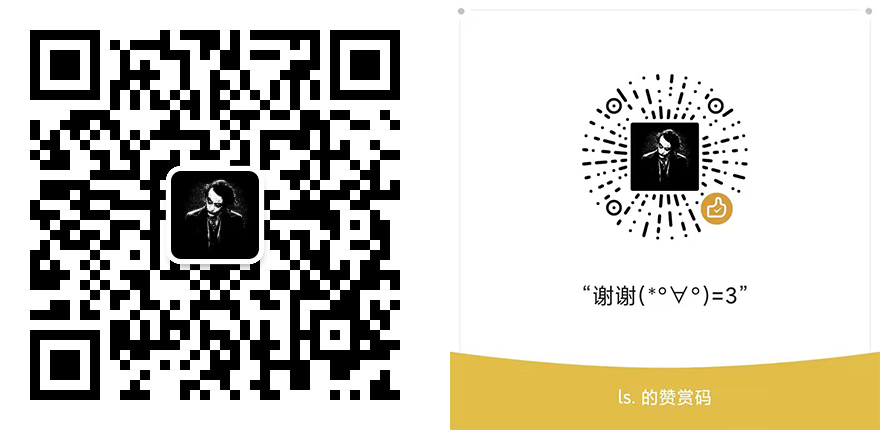微信小程序日历
· 年月周日程视图 · 支持skyline和webview渲染 · 支持插件扩展
小程序基础库 SDKVersion >= 3.0.0
npm i @lspriv/wx-calendar -S微信小程序开发工具菜单栏:工具 --> 构建 npm
官方文档
在页面或全局配置文件中配置
{
"usingComponents": {
"calendar": "@lspriv/wx-calendar"
}
}在页面wxml文件中使用
<calendar id="calendar" bindload="handleLoad" />Important
请在 bindload 事件后执行 selectComponent('#calendar') 操作。
alpha分支是我的工作分支也是进度最新的分支,issue/*分支是解决issue里提到的问题,develop分支相当于你们的SIT,发pr到master打tag,拉取哪个分支自行考量
npm install
# 启动,默认skyline配置
npm run dev
# 设置webview
# npm run dev @webview 或者 npm run dev @Wnpm run buildnpm run packageNote
这个发包命令执行了打包、发包和推送仓库三部分,所以不必重复执行打包命令
测试尚未写完,等我抽空就写 🤣
以下出现的类型定义:
type CalendarDay = {
year: number; // 年
month: number; // 月
day: number; // 日
};以下所有属性都是可选填属性
| 属性 | 类型 | 说明 | 默认值 |
|---|---|---|---|
| view | string | 视图,加后缀fixed可固定视图 | month[week|schedule][-fixed] |
| marks | array | 日程、角标和节假日标记 | [] |
| vibrate | boolean | 点选日期是否震动 | true |
| darkmode | boolean | 深色模式 | true |
| date | string|number | 选中日期 | xxxx-xx-xx|timestamp |
| weekstart | number | 周首日,0|1|2|3|4|5|6 | 0 |
| style | string | 设置主题样式变量 | '' |
| font | string | 设置字体 | '' |
| customNavBar | boolean | 组件所在页面是否自定义导航栏 | true |
Tip
关于属性 marks
// 标记里的日期,要么输入年月日year|month|day,要么输入日期 date
type Mark = {
year?: number; // 年
month?: number; // 月
day?: number; // 日
date?: string | number | Date; // 日期 yyyy-mm-dd | timestamp | Date
type: 'schedule' | 'corner' | 'festival'; // 日程|角标|节假日
text: string; // 内容
color: string; // 文本色
bgColor?: string; // 背景色,type为schedule时可选
}角标内容最好一个字符长度,只对一个字符校正了位置,多出的请自行调整位置
bindload 日历加载完成
type LoadEventDetail = {
checked: CalenderDay; // 当前选择日期
view: 'week' | 'month' | 'schedule'; // 当前视图
}bindchange 日期选中变化
type ChangeEventDetail = {
checked: CalenderDay; // 当前选择日期
view: 'week' | 'month' | 'schedule'; // 当前视图
}bindviewchange 面板视图变化
type ViewChangeEventDetail = {
checked: CalenderDay; // 当前选择日期
view: 'week' | 'month' | 'schedule'; // 当前视图
}toDate 跳转到指定日期
{
/**
* @param date 跳转日期
* yyyy-mm-dd | timestamp | Date | CalendarDay
*/
(date: string | number | Date | CalendarDay): Promise<void>;
}toggleView 切换视图
{
/**
* @param [view] 要切换的视图
* 当view未指定时,会在周月视图之间切换
*/
(view?: 'month' | 'week' | 'schedule'): void;
}getMarks 获取完整的日期标记
{
/**
* @param date 获取日期
*/
(date: CalendarDay): PluginEntireMarks;
}getPlugin 获取插件实例
{
/**
* @param key 插件的KEY
*/
(key: string): InstanceType<PluginConstructor>;
}updateDates 更新日期数据
{
/**
* 若不指定哪些日期更新,默认刷新全部
*/
(dates?: Array<CalendarDay>): Promise<void>;
}组件开启了样式隔离,仅可以调整字体大小和色号,可通过传入style属性修改以下css变量调整主题
.wcc {
/* 浅色主题 */
--wc-bg-light: #FFF; /* 主背景色 */
--wc-title-color-light: #333; /* 左上角日期标题 */
--wc-title-sub-color-light: #7A7A7A; /* 左上角日期标题的右侧描述 */
--wc-opt-bg-light: #D9ECFF; /* 视图控制背景色 */
--wc-opt-checked-bg-light: #409EFF; /* 视图控制按钮背景色 */
--wc-opt-color-light: #409EFF; /* 视图控制字体 */
--wc-opt-checked-color-light: #FFF; /* 视图控制选中字体 */
--wc-week-color-light: #ABABAB; /* 星期 */
--wc-date-color-light: #333; /* 日期 */
--wc-mark-color-light: #ABABAB; /* 日期下方信息 */
--wc-dot-color-light: #ABABAB; /* 日期上方‘・’ */
--wc-schedule-color-light: #409EFF; /* 日程默认 */
--wc-schedule-bg-light: #EAEEF2; /* 日程默认背景 */
--wc-today-color-light: #409EFF; /* 日期(今日) */
--wc-solar-color-light: #409EFF; /* 日期下方信息默认(节气,节假日) */
--wc-checked-color-light: #333; /* 被选日期 */
--wc-checked-mark-color-light: #ABABAB; /* 被选日期下方信息 */
--wc-checked-dot-color-light: #ABABAB; /* 被选日期上方‘・’ */
--wc-checked-today-color-light: #FFF; /* 被选日期(今日) */
--wc-checked-bg-light: #F5F5F5; /* 被选日期背景圆圈 */
--wc-checked-today-bg-light: #409EFF; /* 被选日期背景圆圈(今日) */
--wc-control-bg-light: #DFDFDF; /* 底部控制条背景 */
--wc-annual-bg-light: #FFF; /* 年面板背景 */
--wc-annual-title-color-light: #333; /* 年面板左上角标题 */
--wc-annual-title-sub-color-light: #7A7A7A; /* 年面板左上角标题右侧信息 */
/* 深色主题,以下和浅色主题一一对应 */
--wc-bg-dark: #000;
--wc-title-color-dark: #E5E5E5;
--wc-title-sub-color-dark: #7A7A7A;
--wc-opt-bg-dark: #332D2D80;
--wc-opt-checked-bg-dark: #409EFF;
--wc-opt-color-dark: #409EFF;
--wc-opt-checked-color-dark: #FFF;
--wc-week-color-dark: #ABABAB;
--wc-date-color-dark: #E5E5E5;
--wc-mark-color-dark: #5F5F5F;
--wc-dot-color-dark: #ABABAB;
--wc-schedule-color-dark: #66B1FF;
--wc-schedule-bg-dark: #332D2D80;
--wc-today-color-dark: #409EFF;
--wc-solar-color-dark: #409EFF;
--wc-checked-color-dark: #E5E5E5;
--wc-checked-mark-color-dark: #5F5F5F;
--wc-checked-dot-color-dark: #ABABAB;
--wc-checked-today-color-dark: #E5E5E5;
--wc-checked-bg-dark: #262626;
--wc-checked-today-bg-dark: #409EFF;
--wc-control-bg-dark: #262626;
--wc-annual-bg-dark: #000;
--wc-annual-title-color-dark: #E5E5E5;
--wc-annual-title-sub-color-dark: #3F3F3F;
/** 字号 */
--wc-title-size: 46rpx; /** 左上角日期标题字号 */
--wc-title-sub-size: 20rpx; /** 左上角日期标题右侧描述信息字号 */
--wc-operator-size: 22rpx; /** 视图控制按钮字号 */
--wc-week-size: 20rpx; /** 星期字号 */
--wc-date-size: 36rpx; /** 日期字体字号 */
--wc-mark-size: 20rpx; /** 日期下方信息字体字号 */
--wc-corner-size: 16rpx; /** 日期角标字体字号 */
--wc-schedule-size: 16rpx; /** 日程字体字号 */
--wc-annual-title-size: 50rpx; /** 年面板左上角年份标题字体字号 */
--wc-annual-title-sub-size: 18rpx; /** 年面板左上角年份标题右侧信息字体字号 */
}修改样式
<calendar style="--wc-bg-light: #000;" />wx-calendar自带农历插件
const { WxCalendar } = require('@lspriv/wx-calendar');
const { YourPlugin } = require('anywhere');
// WxCalendar.clearPlugin(); 清理预设插件
WxCalendar.use(YourPlugin, options); // options 插件选项
// 或 WxCalendar.use([YourPlugin]); 这种适合多个无配置选项的
Component({
...
})自定义插件需要实现Plugin接口
import type {
Plugin,
CalendarDay,
WxCalendarYear,
TrackDateResult,
TrackYearResult,
PluginService,
CalendarEventDetail
} from '@lspriv/wx-calendar';
class MyPlugin implements Plugin {
/** 需要定义插件的key,必填 */
static KEY = 'my-plugin' as const;
constructor(options?: Record<string, any>) {
// options 引入时的插件选项
}
/**
* PliginService初始化完成,可选择实现该方法
* @param service PliginService实例
*/
PLUGIN_INITIALIZE(service: PluginService) {
// 获取日历组件实例
const component = service.component;
}
/**
* 捕获日期,可选择实现该方法
* @param date 日期
*/
PLUGIN_TRACK_DATE(date: CalendarDay): TrackDateResult {
// do something...
return {
schedule: [{ text: '', color: '', bgColor: '' }], // 设置日程数组,可选
corner: { text: '', color: '' }, // 设置角标,可选
festival: { text: '', color: '' } // 设置节假日,可选
};
};
/**
* 捕获年份,可选择实现该方法
* @param year 年
*/
PLUGIN_TRACK_YEAR(year: WxCalendarYear): TrackYearResult {
// do something...
return {
subinfo: '', // 设置年份描述信息,可选
marks: new Map([
['2023-10-1', new Set(['rest'])], // 休息日,置灰
['2023-10-7', new Set(['work'])], // 工作日,正常
['2023-10-9', new Set(['#F56C6C'])] // 自定义颜色下标
])
}
};
/**
* 插件绑定到日期数据,可选择实现该方法
* @param date 待绑定日期
*/
PLUGIN_DATA(date: CalendarDay): any {};
/**
* 注册日历加载完成事件处理方法,可选择实现该方法
* @param service PliginService实例
* @param detail 事件数据
*/
PLUGIN_ON_LOAD(service: PluginService, detail: CalendarEventDetail) {
// 获取日历组件实例
const component = service.component;
}
/**
* 注册日期变化事件处理方法,可选择实现该方法
* @param service PliginService实例
* @param detail 事件数据
*/
PLUGIN_ON_CHANGE(service: PluginService, detail: CalendarEventDetail) {
// 获取日历组件实例
const component = service.component;
}
/**
* 注册视图变化事件处理方法,可选择实现该方法
* @param service PliginService实例
* @param detail 事件数据
*/
PLUGIN_ON_VIEW_CHANGE(service: PluginService, detail: CalendarEventDetail) {
// 获取日历组件实例
const component = service.component;
}
/**
* 注册日历组件实例销毁事件处理方法,可选择实现该方法
* @param service PliginService实例
*/
PLUGIN_ON_DETACHED(service: PluginService) {
// 获取日历组件实例
const component = service.component;
}
}const { LUNAR_PLUGIN_KEY } = require('@lspriv/wx-calendar');
// 你的页面中
const calendar = this.selectComponent('#calendar');
const lunarPlugin = calendar.getPlugin(LUNAR_PLUGIN_KEY);
// 获取农历信息
const lunarDate = lunarPlugin.getLunar({ year: 2023, month: 10, day: 26 });农历信息
type LunarDate = {
year: number; // 公历年
month: number; // 公历月
day: number; // 公历日
lunarYear: string; // 农历年
lunarMonth: string; // 农历月
lunarDay: string; // 农历日
solar: string; // 节气
}组件使用多个插件,后引入(use)的先执行,并且每个日期角标和节假日只有一个地方可用,所以先执行的插件捕获该日期有返回角标或节假日数据,则不再使用后续插件的角标和节假日数据,日程则是合并所有插件的日程数据
有计划做的插件
- ICS日历订阅插件
- 日历快照插件
- Locale本地化插件
有任何问题或是需求请到 `Issues` 面板提交 忙的时候还请见谅 有兴趣开发维护的小伙伴加微信